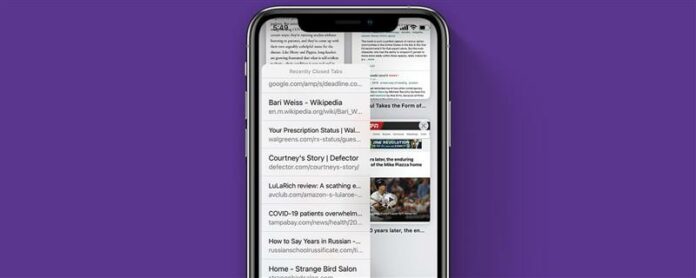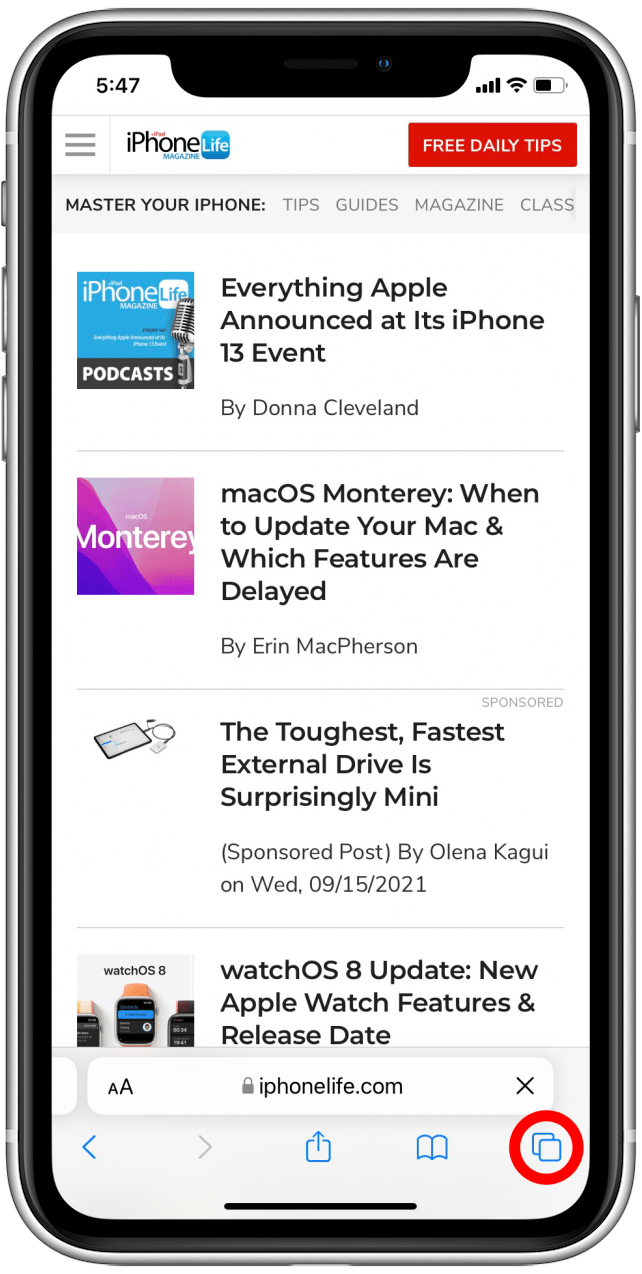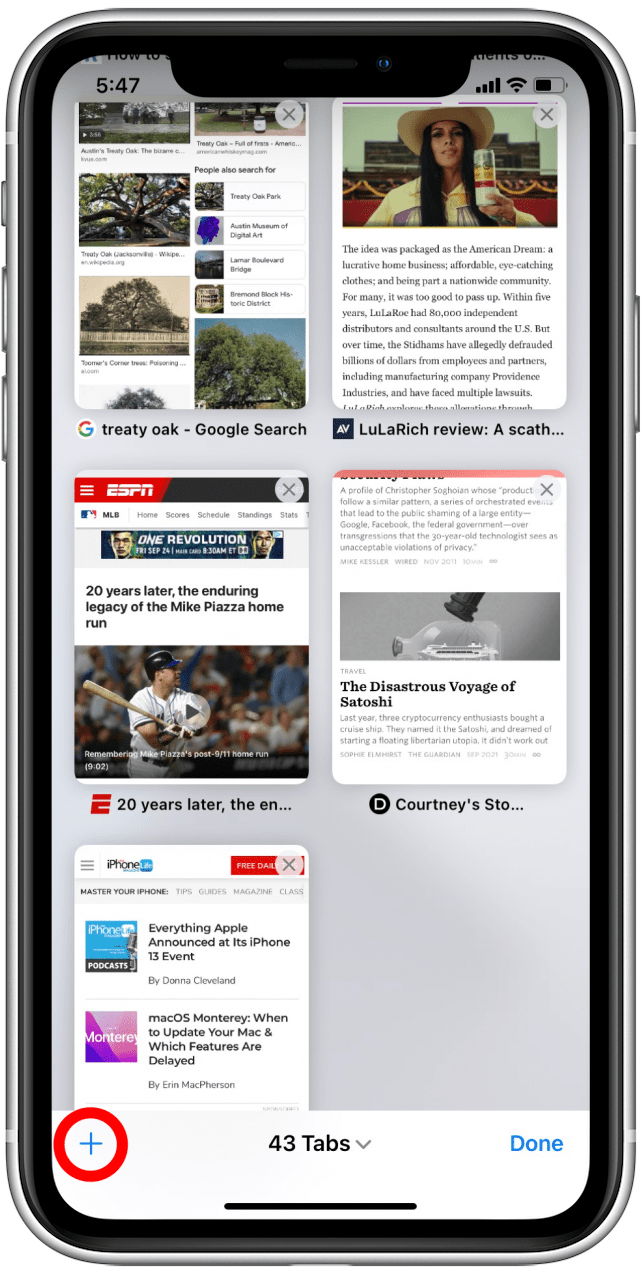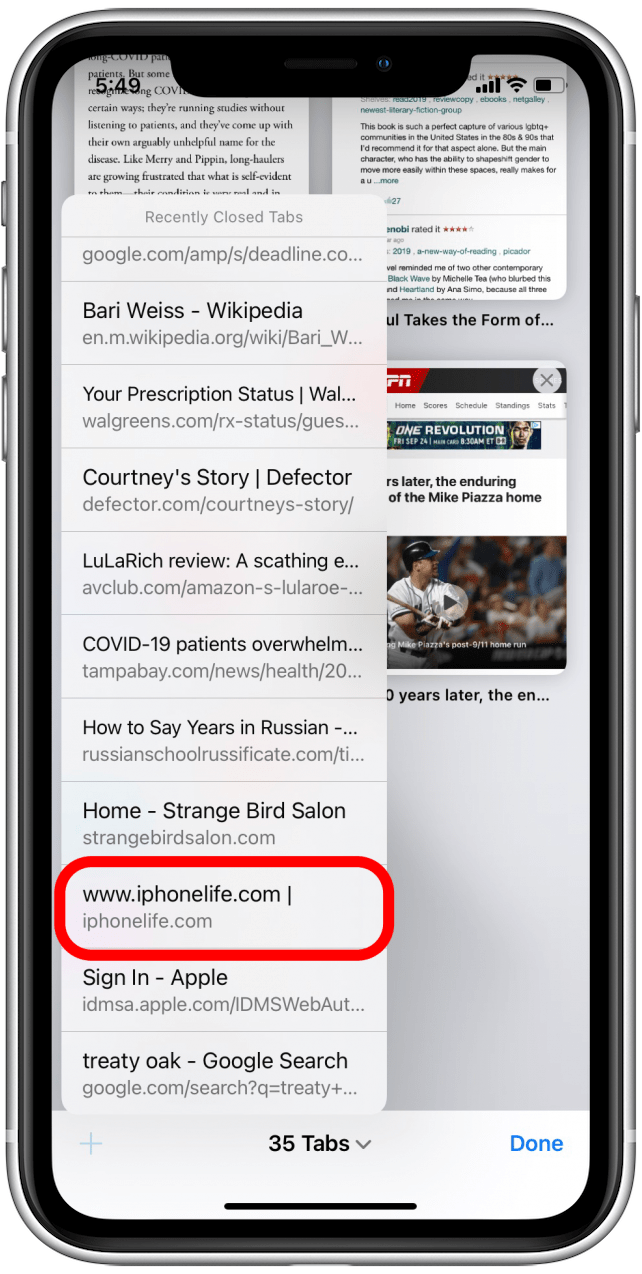Ich denke, wir alle haben versehentlich einen Tab in Safari auf unseren iPhones geschlossen und wünschten, wir wüssten, wie man geschlossene Tabs öffnet, damit wir ihn zurückbekommen. Glücklicherweise gibt es eine einfache Möglichkeit, geschlossene Tabs in Safari wieder zu öffnen! Wir zeigen Ihnen wie.
Ähnlich: So schließen Sie schnell alle Tabs in Safari auf dem iPhone
Warum Sie diesen Tipp lieben werden
- Öffnen Sie kürzlich geschlossene Tabs in Safari erneut, um schnell die Seiten aufzurufen, von denen Sie dachten, Sie seien fertig.
- Wenn Sie einen Tab in Safari versehentlich schließen, können Sie ihn leicht wiederfinden.
So öffnen Sie ein geschlossenes Fenster in Safari auf dem iPhone erneut
Das Navigieren in Safari ist seit der Veröffentlichung von iOS 15 ein wenig anders, aber wenn Sie es erst einmal kennengelernt haben, kann das neue Layout wirklich Spaß machen! In den folgenden Schritten zeigen wir Ihnen, wie Sie geschlossene Safari-Tabs erneut öffnen. Um mehr über die Neuerungen in iOS 15 zu erfahren, lesen Sie unseren Tipp des Tages Newsletter.
- Öffnen Sie die Safari-App.
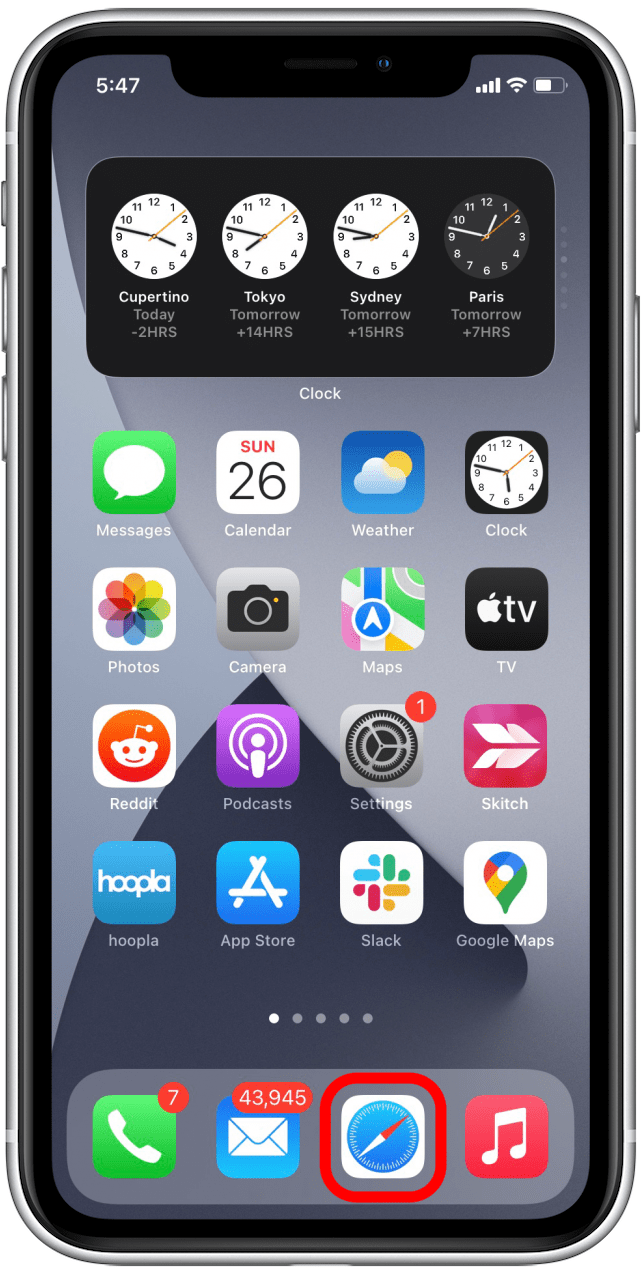
- Tippen Sie auf das Tabs-Symbol in der unteren rechten Ecke des Bildschirms.

- Drücken Sie lange auf das + Symbol (nicht nur tippen).

- Dadurch wird eine Liste Ihrer kürzlich geschlossenen Tabs angezeigt, durch die Sie scrollen können, um die gesuchte Seite zu finden.
- Tippen Sie auf eine Seite in der Liste, um diese Seite in einem neuen Tab erneut zu öffnen.

Wenn Sie derzeit keine Registerkarten geöffnet haben, sind die Schritte gleich! Sie beginnen einfach mit einer leeren Seite anstelle einer aktuellen Registerkarte. Safari kann eine ziemlich lange Liste kürzlich geschlossener Tabs enthalten. Selbst wenn Ihr Kind herumspielt und alle geöffneten Safari-Tabs löscht, sollten Sie sie schnell wiederherstellen können. Wenn Sie mit dem Safari-Layout von iOS 15 frustriert sind, könnten Sie daran interessiert sein, wie man die Safari-Suchleiste wieder nach oben bringt sowie wie Sie verhindern, dass die Statusleiste Ihre Symbole ausblendet.